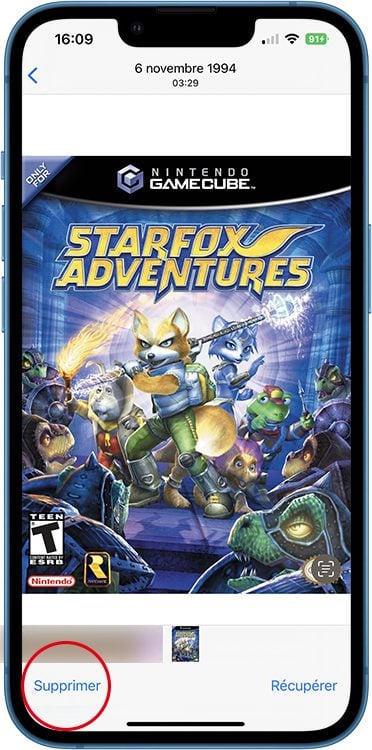Vous naviguez dans vos photos sur iPhone, vous en repérez une qui ne vous plaît pas trop et la supprimez. Mais voilà, finalement, vous regrettez cette action et aimeriez bien remonter dans le temps pour récupérer cette fameuse photo. Ne paniquez pas, c’est potentiellement encore possible et nous allons vous expliquer comment procéder !
Sommaire
Qui n’a jamais supprimé une photo par erreur ? Que ce soit sur un coup de tête ou à cause d’une mauvaise manipulation, ce n’est certainement pas chose rare. Mais lointaines sont ces années où nos téléphones et smartphones ne proposaient aucune sécurité à ce niveau. Si à une époque, une photo supprimée l’était définitivement, les fabricants ont quelque peu modifié cette façon de faire de nos jours, pour calquer ce que proposent les systèmes d’exploitation d’ordinateur depuis longtemps. Vous avez sans doute déjà compris, mais nous allons dans ce guide vous parler de corbeille !
Récupérer des photos supprimées sur iPhone, c’est possible ?
Mais il va tout de même falloir faire attention à ce que vous faites et surtout ne pas trop tarder à réagir. Si Apple propose un système de corbeille et de récupération de photos supprimées sur iPhone, cette fonctionnalité n’a pas une durée illimitée. Trente jours après la suppression, la photo est définitivement tombée dans les entrailles du vide. En clair : il ne sera cette fois plus possible de faire marche arrière. Photos, vidéos, captures d’écran, tout est logé à la même enseigne. La seule façon d’éviter cela est de désactiver entièrement la bibliothèque de photos iCloud.
De même, tout n’est pas récupérable. Si vos propres images le sont durant 30 jours, celles envoyées par vos contacts, via iMessage par exemple, que vous n’avez jamais sauvegardé dans votre propre galerie seront directement supprimées définitivement si vous décidez de les jeter.
Comment récupérer des photos et et vidéos supprimées sur iOS ?
Si vous pensiez devoir aller fouiller dans les sous-dossiers de votre iPhone, ne paniquez pas : c’est bien plus simple que cela. Suivez ces quelques étapes :
- Premièrement, ouvrez l’application Photos sur votre iPhone ;
- Appuyez sur l’onglet “Albums” en bas de votre écran ;
- Scrollez tout en bas de l’application, puis cliquez sur “Supprimées récemment” ;
- Selon la version d’iOS, vous devrez déverrouiller le dossier avec FaceID ou un code ;
- Appuyez sur la photo que vous souhaitez remettre dans votre galerie ;
- Cliquez sur “Récupérer” en bas à droite de l’écran.
Vous pouvez également récupérer plusieurs photos à la fois. Il vous suffit d’appuyer sur “Sélectionner” en haut de l’écran avant l’étape 5, puis de cliquer sur toutes les photos concernées. Passez ensuite à l’étape 6. Et voilà, vos photos, vidéos ou captures d’écran sont sauvées !
Finalement, est-il possible de supprimer définitivement les photos ?
S’il y a une photo ou vidéo que vous voulez absolument supprimer, c’est également tout à fait possible. Apple n’a pas choisi de séquestrer vos dossiers compromettant durant 30 jours, c’est à vous de choisir si oui ou non vous voulez faire disparaître tout cela. La procédure est elle aussi très simple :
- Ouvrez votre application Photos sur iPhone ;
- Partez à la recherche de la photo à supprimer, puis cliquez dessus ;
- Cliquez sur l’icône en forme de corbeille en bas à droite de l’écran ;
- Confirmez la suppression ;
- Rendez-vous sur l’onglet “Albums” en bas de l’écran ;
- Scrollez tout en bas puis cliquez sur “Supprimées récemment” ;
- Appuyez sur la photo que vous venez de supprimer ;
- Appuyez sur “Supprimer” en bas à gauche de l’écran ,
- Confirmez la suppression de la photo.
C’est fait, la photo est définitivement supprimée. Vous l’aurez compris, il n’y a donc plus aucune récupération possible à ce stade. Il est également important de préciser que si vous avez activé la synchronisation des photos sur iCloud, la dite photo sera supprimée également des serveurs d’Apple et ne sera donc plus accessible non plus sur vos autres appareils compatibles (iPad, Mac, …).
Une autre solution pour sécuriser ses photos : Google Photos
Le service Google Photos, bien que n’ayant aucune application native sur iOS, peut être utilisée sur iPhone et iPad sans aucun problème. La seule différence avec sa version Android étant qu’il faut lancer la dite application de temps à autre afin d’y synchroniser vos dernières photos. Mais contrairement aux photos stockées sur iCloud, en supprimer une de votre iPhone n’affecte en aucun cas sa sauvegarde sur le Cloud de Google. Si vous avez besoin de sécuriser encore un peu plus vos photos, il est donc toujours possible de passer par ce service.
jdg